
Bien que la dernière version de Windows, comme Windows 10 ou 11, installe automatiquement les pilotes de périphérique lors de la mise à jour du système, elle peut parfois échouer. Sous Windows 11, vous devrez peut-être installer ou mettre à jour les pilotes de périphérique manuellement.
Vous devrez peut-être mettre à jour les pilotes existants sous Windows 11 pour des raisons spécifiques. Par conséquent, si vous cherchez des moyens de mettre à jour les pilotes de périphérique sur votre nouvel appareil Windows 11, voici ce que vous devez faire
1. Mettez à jour votre Windows 11
L’un des moyens les meilleurs et les plus sûrs de mettre à jour les pilotes sous Windows 11 consiste à mettre à jour la version du système d’exploitation. Les mises à jour Windows prennent généralement en charge quelques pilotes pour vos composants courants tels que les pavés tactiles, les contrôleurs USB, les pilotes graphiques, etc.
Sous Windows 11, il n’est pas obligatoire de télécharger et d’installer les pilotes manuellement ; Windows 11 prend automatiquement en charge votre pilote manquant la prochaine fois que vous mettez à jour votre PC. Donc, si vous souhaitez un moyen plus simple de mettre à jour tous vos pilotes de périphériques sous Windows 11, vous devez mettre à jour votre PC. Voici ce que vous devez faire.
1. Cliquez sur le bouton Démarrer de Windows 11 et sélectionnez Paramètres .
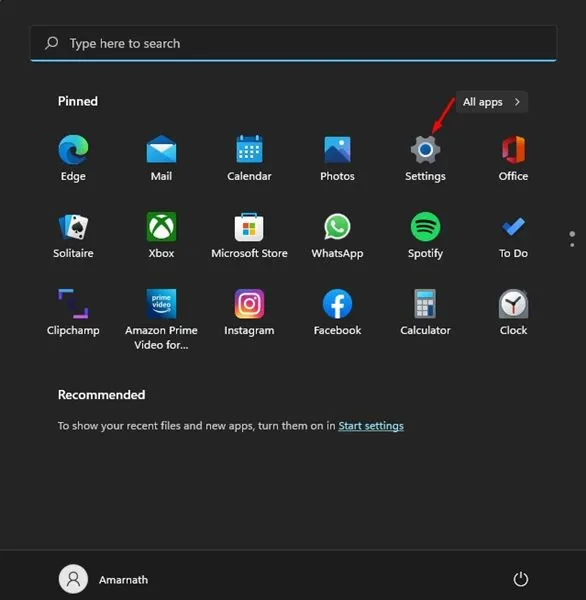
2. Lorsque l’application Paramètres s’ouvre, passez à la section Windows Update sur la gauche.
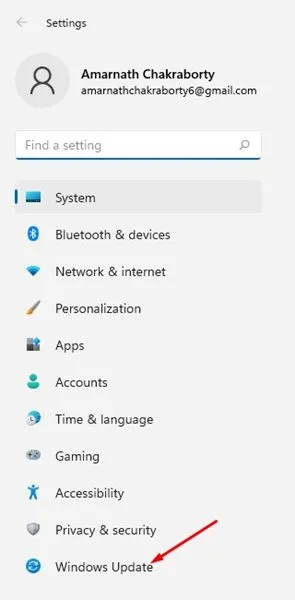
3. Sur le côté droit, cliquez sur le bouton Rechercher les mises à jour .
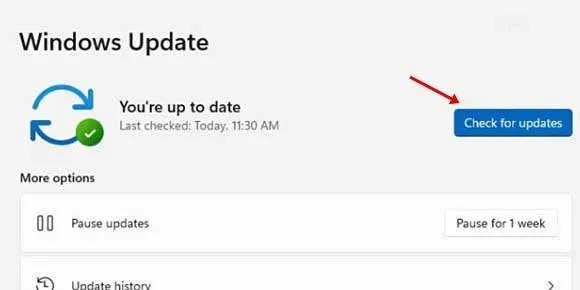
2. Installez manuellement les mises à jour des pilotes à partir des mises à jour facultatives
Windows 11 vous offre la possibilité d’installer uniquement les mises à jour facultatives. Vous pouvez explorer les paramètres et sélectionner uniquement les mises à jour des pilotes. De cette façon, les mises à jour Windows téléchargeront et installeront uniquement les mises à jour des pilotes. Voici ce que vous devez faire.
1. Tout d’abord, cliquez sur le bouton Démarrer de Windows 11 et sélectionnez Paramètres .
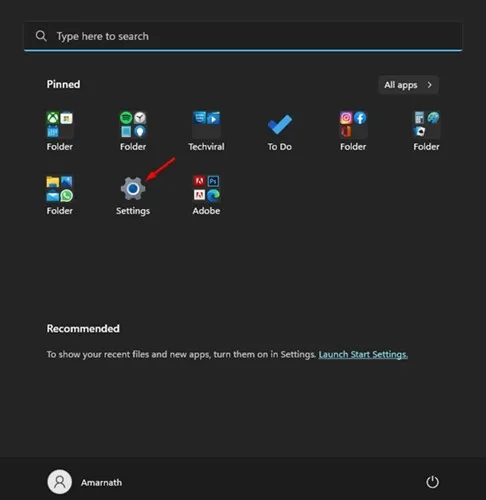
2. Dans l’application Paramètres, cliquez sur l’ option Windows Update dans le volet de gauche.
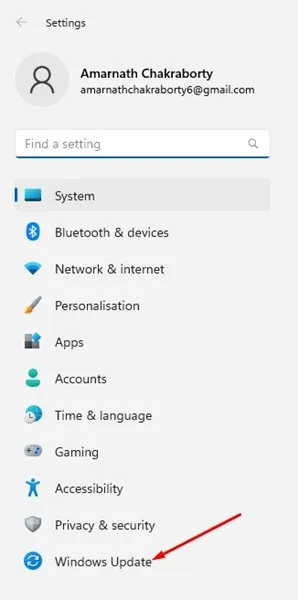
3. Sur la droite, faites défiler vers le bas et cliquez sur Options avancées .
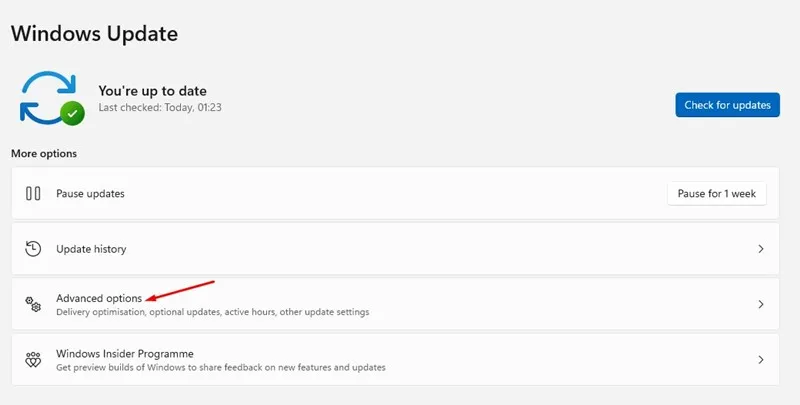
4. Cliquez sur les mises à jour facultatives sous la section Options supplémentaires dans les options avancées.
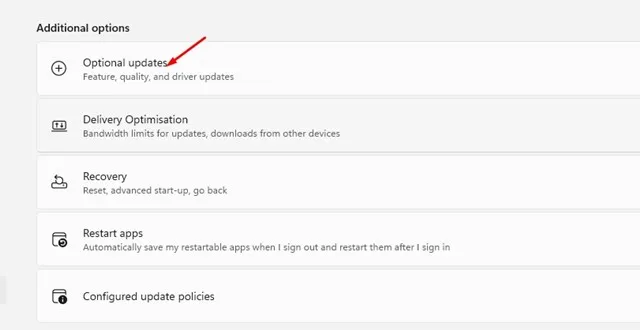
5. Sur l’écran Mises à jour facultatives, développez Mises à jour des pilotes .
6. Sélectionnez les pilotes que vous souhaitez installer et cliquez sur le bouton Télécharger et installer .
3. Mettre à jour les pilotes via le Gestionnaire de périphériques
Vous pouvez également utiliser l’utilitaire Gestionnaire de périphériques sur Windows 11 pour mettre à jour les pilotes. Voici comment mettre à jour le pilote Windows 11 à l’aide du Gestionnaire de périphériques.
1. Cliquez sur la recherche Windows 11 et saisissez Gestionnaire de périphériques. Ensuite, ouvrez l’ application Gestionnaire de périphériques dans la liste.
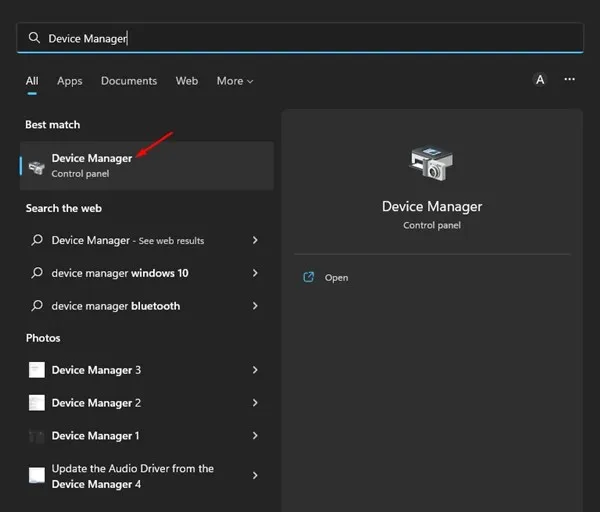
2. Développez le périphérique que vous souhaitez mettre à jour dans le Gestionnaire de périphériques. Sélectionnez maintenant le périphérique et cliquez sur l’ option Mettre à jour le pilote .
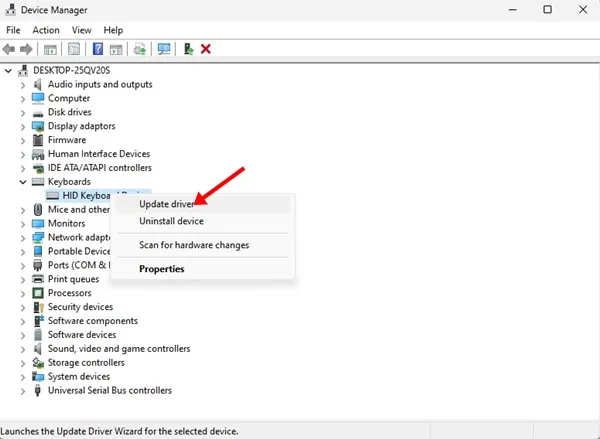
3. Dans la fenêtre Mettre à jour le pilote, vous trouverez deux options :
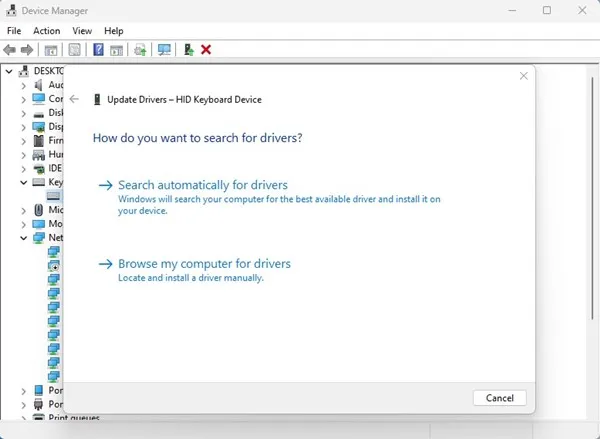
- Rechercher automatiquement les pilotes : choisissez cette option si vous souhaitez que Windows 11 télécharge et installe automatiquement les pilotes.
- Rechercher des pilotes sur mon ordinateur : choisissez cette option si vous installez le pilote manuellement.
4. Si vous souhaitez que Windows 11 télécharge et installe automatiquement la dernière version du pilote, choisissez la première option.
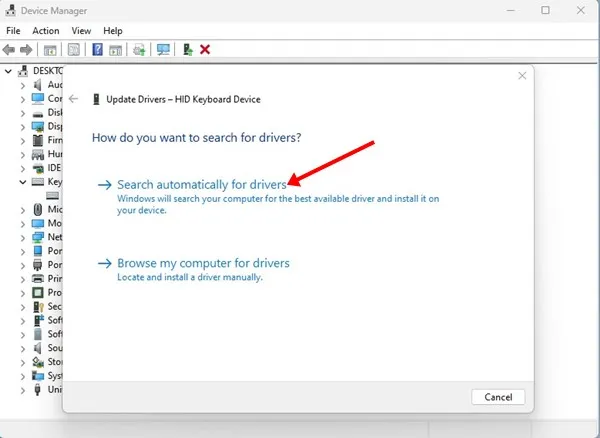
5. Si vous voyez l’écran vous indiquant : « Le meilleur pilote pour votre appareil est déjà installé », sélectionnez la recherche de pilotes mis à jour sur la mise à jour Windows.
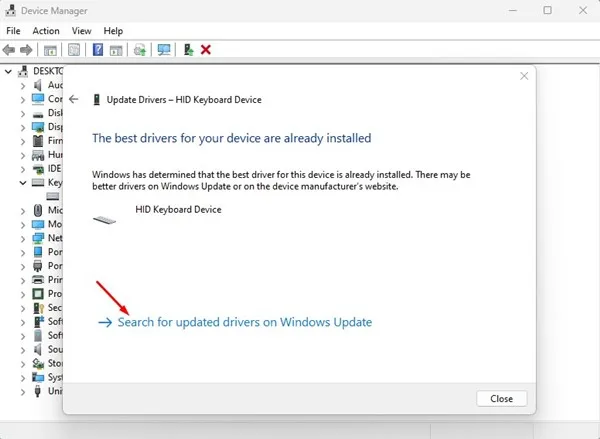
6. Si vous avez sélectionné la deuxième option, « Parcourir votre ordinateur à la recherche de pilotes », choisissez le pilote que vous souhaitez installer ou sélectionnez Laissez-moi choisir parmi une liste de pilotes disponibles sur mon ordinateur .
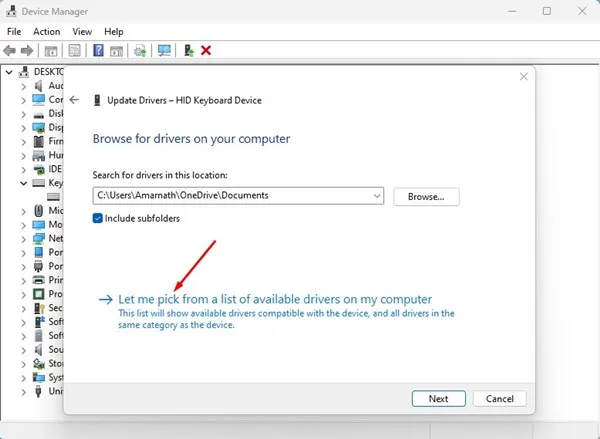
7. Sur l’écran suivant, Windows 11 affichera les pilotes compatibles disponibles sur votre ordinateur. Si vous souhaitez installer ce pilote, sélectionnez-le et cliquez sur le bouton Suivant .
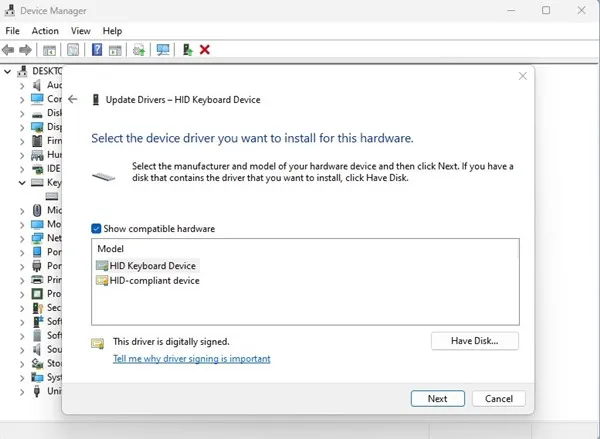
4. Mettre à jour les pilotes à partir des sites Web officiels
Une autre meilleure façon de mettre à jour les pilotes sous Windows 11 consiste à les télécharger depuis le site officiel et à les installer manuellement.
Par exemple, si vous venez d’installer un nouveau périphérique audio (haut-parleur), vous pouvez visiter le site Web de son fabricant et télécharger le pilote approprié.
Une fois téléchargé, vous devez installer les pilotes manuellement. Vous devez faire la même chose pour chaque appareil connecté à votre PC, comme une souris, un clavier, une carte son, une carte WiFi, un GPU, etc.
5. Utilisez des mises à jour de pilotes tiers pour Windows 11
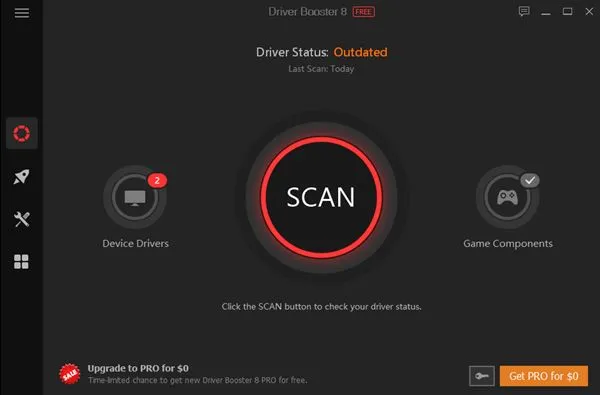
La plupart des outils de mise à jour des pilotes pour Windows 10 étaient compatibles avec Windows 11. Vous pouvez utiliser n’importe lequel d’entre eux pour installer la dernière version des pilotes de périphériques.
Cependant, l’inconvénient des programmes de mise à jour de pilotes tiers est qu’ils tentent d’installer des logiciels publicitaires sur votre système. Assurez-vous donc de télécharger et d’utiliser un outil de mise à jour des pilotes fiable et fiable sur Windows 11.
Voici donc quelques-unes des meilleures façons de mettre à jour les pilotes de périphériques sous Windows 11 . Si vous avez besoin d’aide supplémentaire pour mettre à jour les pilotes sous Windows 11, faites-le-nous savoir dans les commentaires ci-dessous.




Laisser un commentaire